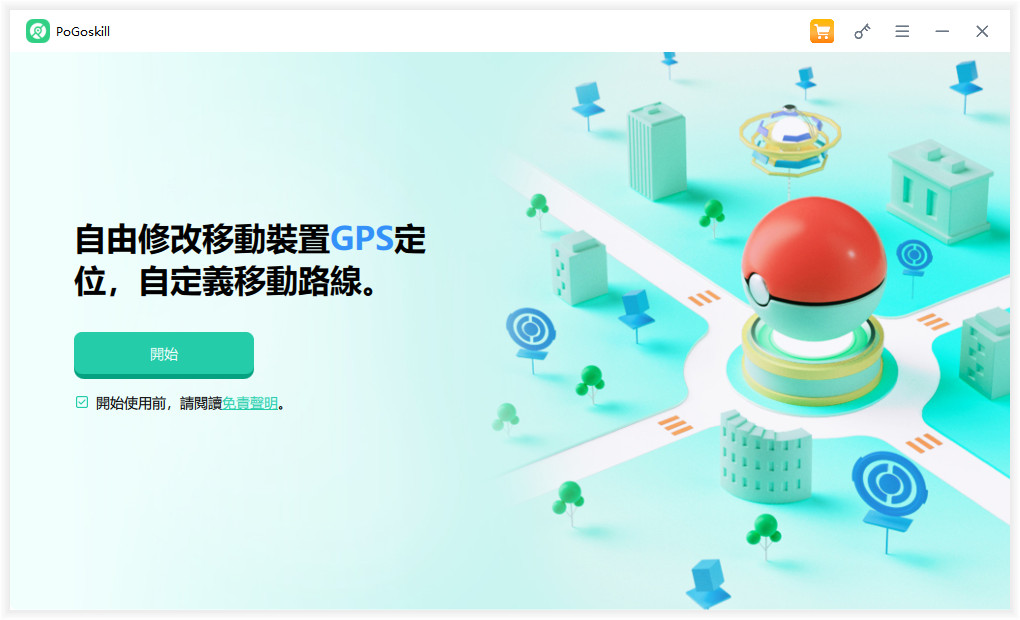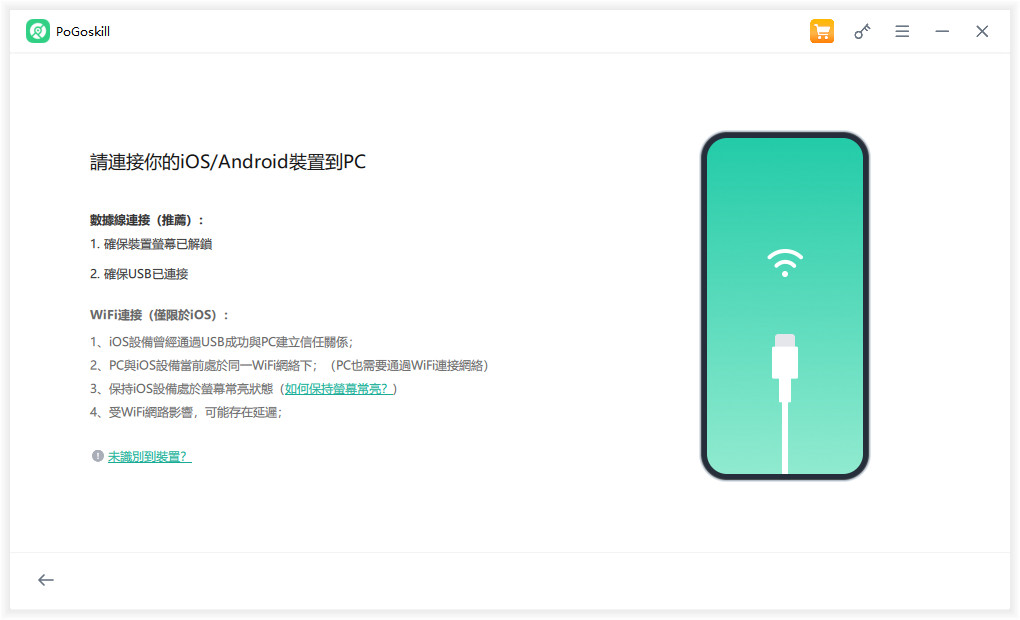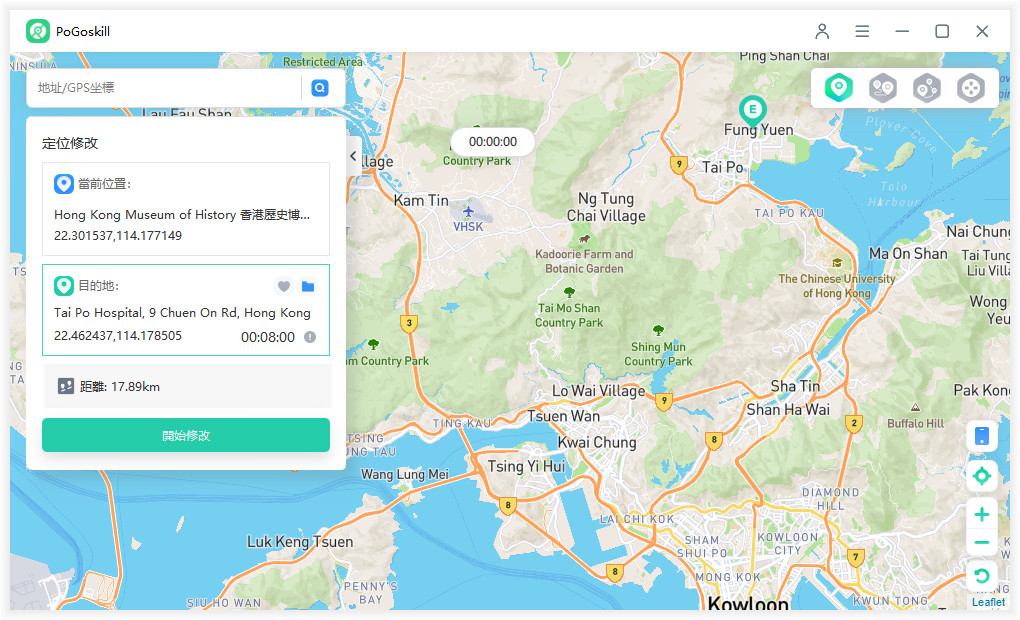iPhone VPN設定超完整教學,內含好用的VPN推薦
面對現在科技以及AI極度發達的時代,使用VPN保護自己網路安全和隱私是非常重要的,特別是在iPhone上,因此我們今天要為你詳細說明iPhone VPN設定的內容和教學,幫助你輕鬆學會如何開啟iOS VPN,並在文章中偷偷藏一顆彩蛋給你喔!是目前最多台灣人推薦的神祕超級軟體!快去找找吧!

一、VPN有什麼功能?
VPN全名叫做Virtual Private Network,是一種虛擬私人網路系統,可以透過加密技術建立安全通道來保護用戶的網路活動,很多網路駭客或是其他想保護隱私的用戶,都會透過VPN來隱藏自己的真實IP位置,而它主要的功能包括:
- 隱私保護:隱藏 IP 地址,防止被其他人追蹤。
- 繞過地區限制:VPN可以切換定位讓原本被特殊地區限制的網站或應用程式可以順利開啟使用(像是: Netflix、YouTube一些特殊影片等)。
- 公共 Wi-Fi 安全性:VPN可以避免在公共 Wi-Fi 上,被其他用戶惡意攻擊和竊取數據。
- 提升數據傳輸穩定性:部分 VPN 可以優化國際網路的延遲與速度問題,讓用戶享受更暢通的網路。
二、如何在iPhone開啟VPN設定?
你知道iPhone VPN是什麼嗎?其實在Apple系統中有提供內建的 VPN 設定功能喔!你不用額外下載應用軟體就可以設定,以下是設定的詳細步驟:
使用內建方式手動設置 VPN
- 首先我們可以打開iPhone的「設定」,進入「一般」選項。
- 接著選擇「VPN 與裝置管理」並點選進入「VPN」,如果你以前從來沒有新增過VPN的話就點選「加入 VPN 設定」來建立一個新的。
- 進入後你就可以從 IKEv2、IPsec 及 L2TP 三種類型選擇你需要的選項,並且輸入VPN的描述、伺服器、遠端識別碼還有你的使用者名稱」跟「密碼」即可。
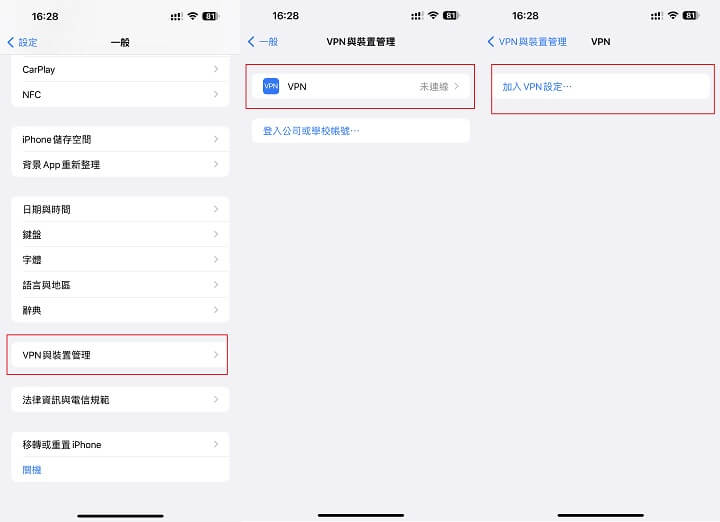
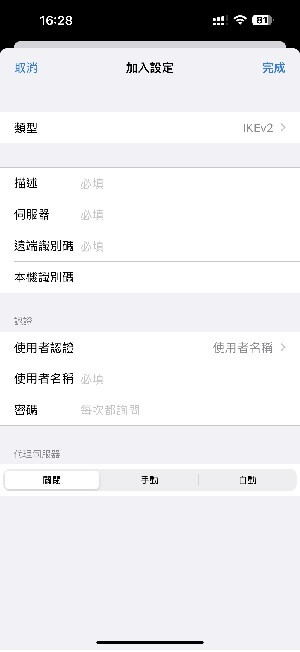
使用專業 VPN App 設置
而我們也可以使用市面上專業的VPN iPhone系統,像是 NordVPN 或 Surfshark 等專業 VPN 工具,不過這些專業系統通常都需要付費使用,你可以購買後再進行安裝和登入帳戶,選擇伺服器地點就能完成設定。
- 首先我們可以開啟APP商城來搜尋NordVPN 或 Surfshark。
- 進入他們的官方網站就可以進行購買和下載囉!而不同的系統都會有不一樣的操作方式,你可以先參考他們網站上的系統功能說明,有符合你得需求在進行購買喔!
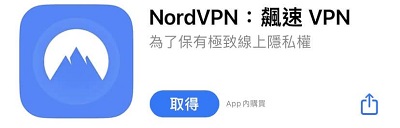
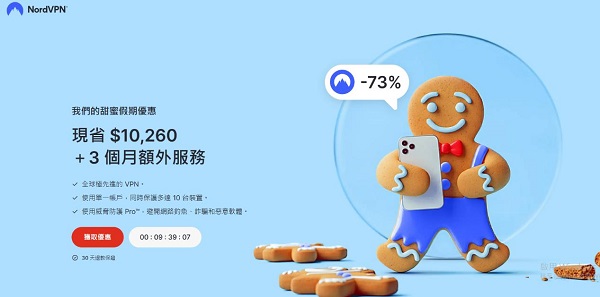
三、有哪些好用的VPN推薦?
如果你對於iPhone VPN設定有興趣想要操作的話,你可以依照我們下面介紹的軟體來實際購買操作看看:
1、NordVPN

NordVPN會成為很多iPhone VPN設定用戶的選擇,是因為他的公司設立在巴拿馬,而巴拿馬沒有強制性的資料保留法,所以是允許VPN供應商可以完全保護使用者的隱私,不需要提供資料給當地政府的,所以NordVPN用戶在網路上的活動都不會有紀錄,所以可以放心使用。接下來我們來了解一下它的優勢吧!
優勢:
- NordVPN不會讓你的上網留下任何紀錄。
- 提供 5400 多台伺服器
- 速度穩定
- 支援雙重加密,適合隱私需求高的用戶。
NordVPN操作步驟:
- 首先我們要下載NordVPN 之前要先付費選擇一個適合你的方案,然後再下載安裝NordVPN。
- 完成後你就可以註冊好你的帳號並進入NordVPN軟體來進行操作,你可以從地圖上選擇連線位置,來輸入你想連線的國家名稱(建議使用國家英文名稱喔!)。
- 選擇完畢後就可以進行iOS VPN連線,它有時候不會馬上完成,你可以透過手機上方顯示的鑰匙符號是否出現來確認你有沒有連線上VPN新位置喔!

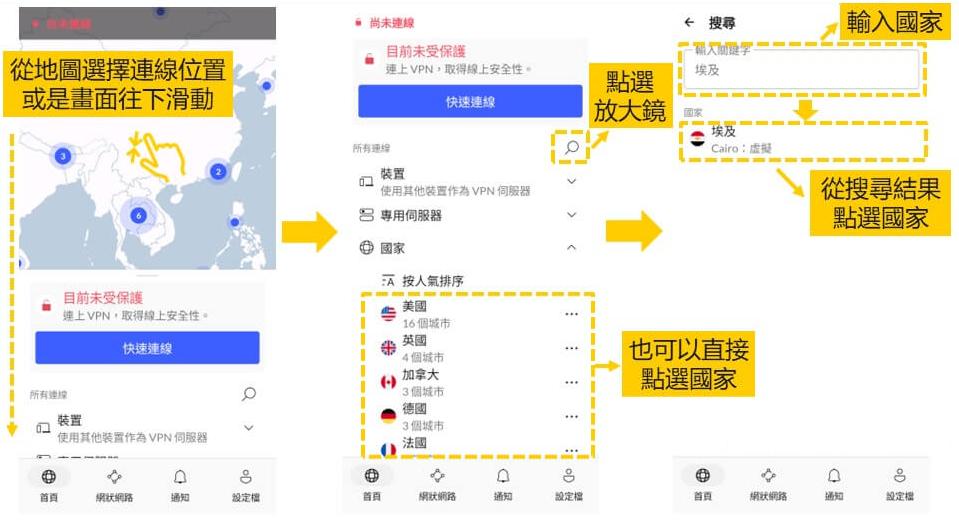
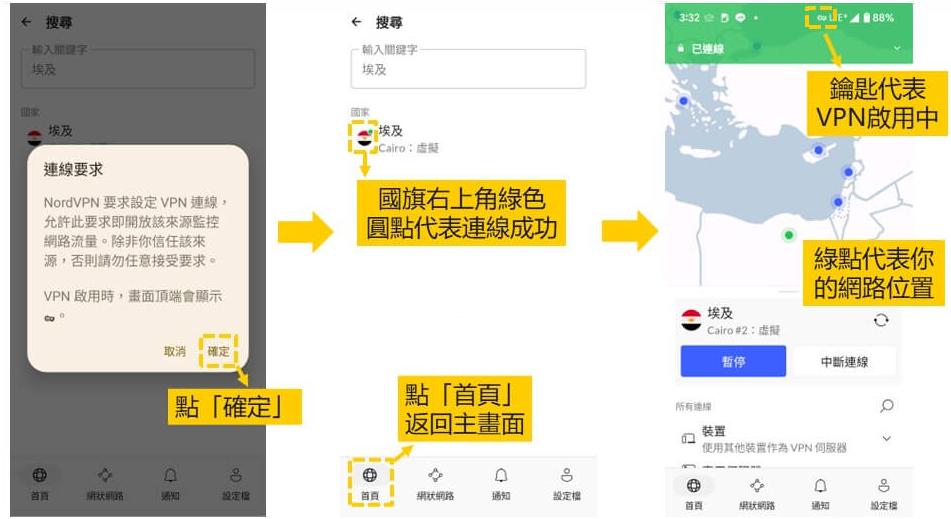
2、Surfshark

在許多iPhone VPN設定軟體中,Surfshark在台灣有很多的網紅在幫它代言,因此相信你可能也有聽過對吧!它是一家2018年在荷蘭成立的VPN公司,在2020年更是被CNN評選為年度最佳的VPN系統,但是它一樣需要付費,所以讓我們來認識一下它吧!
優勢:
- 支援無限設備連接快速切換定位
- 價格實惠
- 具備CleanWeb功能
- 可阻擋廣告與惡意軟件。
Surfshark iOS VPN 操作步驟:
- 首先我們可以前往App Store下載 Surfshark,並且選擇一個你能接受的付費方案進行支付。
- 登入你的Surfshark 就可以開始進行iPhone VPN設定了,你可以直接選擇下方推薦的位置來快速切換。
- 或是你也可以在上方搜尋欄位輸入你要切換的地區,點選下方的快速連線即可喔!
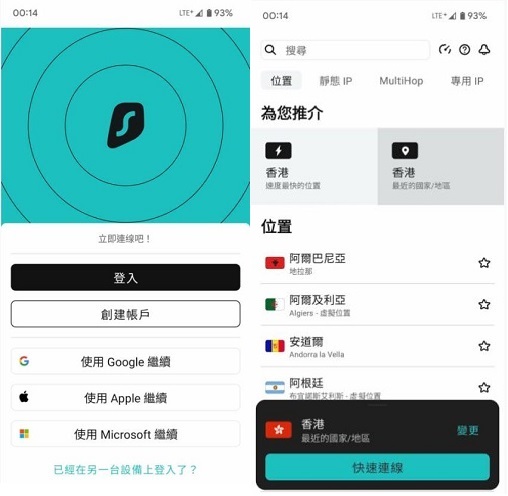
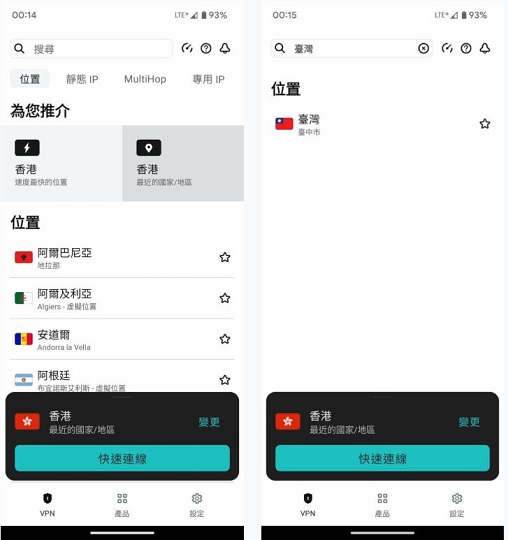
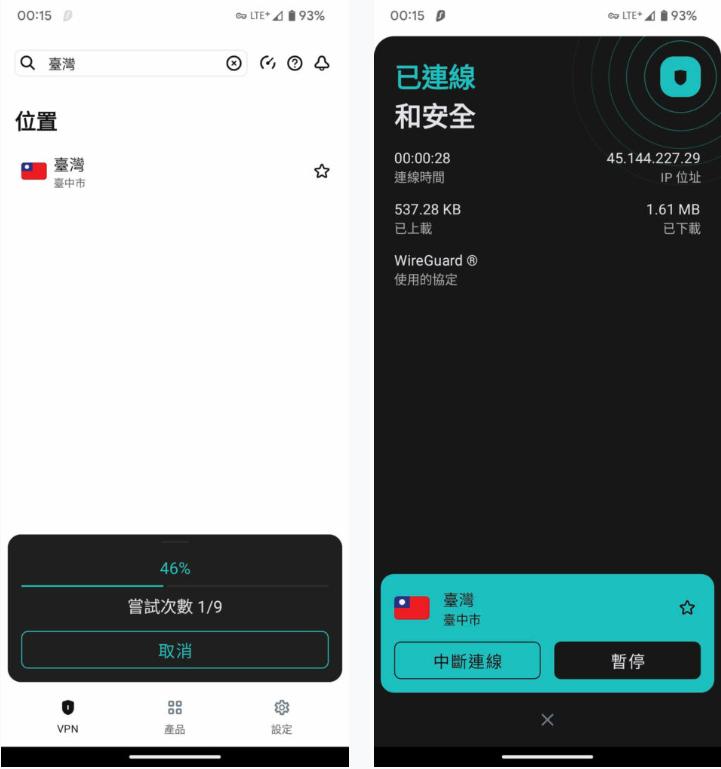
四、iPhone VPN關不掉怎麼辦?
如果你遇到iPhone VPN關不掉的情況,可嘗試我們下面為你說明的解決辦法喔!
- 首先我們一樣前往iPhone的設定部分進入一般選項,點選VPN與裝置管理。
- 接下來你就可以看到VPN選項,點選進入後將VPN開關直接關掉,這時候狀態欄位就會顯示未連線了。
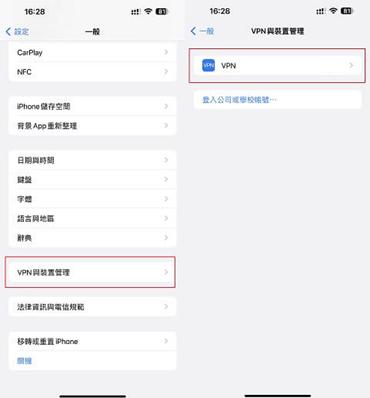
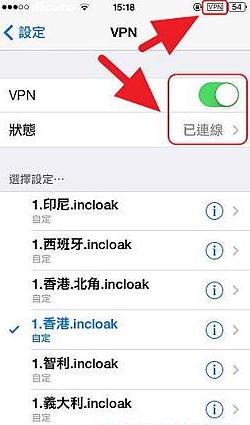
五、比VPN更穩定!PoGoskill一鍵虛擬iPhone定位
如果你想要使用免費又同時有VPN所有功能的軟體,那我會推薦最近最多台灣人在使用的PoGoskill,它不只能改變 IP 地址,而且可以解決所以關於GPS 的位置問題,也很多人拿來來玩寶可夢GO,而且不會被官方抓到喔!所以iPhone VPN設定其實不一定要使用專業版的VPN系統,你使用PoGoskill其實就比他們更強大了!讓我帶你了解一下吧!
PoGoskill的功能與優勢:
- 模擬 GPS 定位:PoGoskill能自由切換虛擬位置。
- 操作簡單:不用越獄,三步驟即可輕鬆完成。
- 適用場景多元:支援遊戲(像是:皮克敏、Pokemon Go、魔物獵人NOW)、交友軟體等。
- 有多元的移動模式:它提供單點移動、多點移動、循環移動等模式。
PoGoskill的實際操作也非常簡單:
-
步驟 1首先我們可以先在電腦上免費下載並且安裝PoGoskill。

-
步驟 2PoGoskill在系統連接上做得非常好,他可以自動偵測你連接的手機來進行連線,你只需要耐心等幾分鐘即可連接。

-
步驟 3接著我們就可以進入PoGoskill進行位置切換了,你可以在右上角使用多種不同移動模式,這些功能可以自由選擇來滿足你的移動需求,不管你想要兩點移動、瞬間移動、多點移動都沒問題。

最後等待系統跑完就完成了!地圖畫面會出現已完成定位修改!是不是非常簡單呢!快跟著以上步驟操作吧!
結語
相信如果你有認真閱讀我們今天的內容,應該掌握了iPhone VPN設定的完整方法對吧!但是VPN還是有許多不夠方便的問題,所以我會建議如果你需要更穩定的GPS定位修改,那使用PoGoskill最佳定位修改工具會是最適合的,它的功能簡單快速更能滿足用戶需求,在保護隱私以及優化體驗部分也都做得很好,快去下載使用這些實用工具吧!